Ändern der Systemeinstellungen
In diesem Abschnitt wird beschrieben, wie Sie die Systemeinstellungen zur Optimierung der Leistung ändern.
Verbessern der Druckqualität und -dichte
Wenn Sie eine Verschlechterung der Druckqualität oder Unregelmäßigkeiten in der Druckdichte feststellen, sollten Sie den Spezialmodus M verwenden. In diesem Modus stehen Ihnen drei Optionen für die Transferausgabe des Systems zur Auswahl. Wählen Sie eine höhere Einstellung, wenn Sie Kopien oder Ausdrucke auf Papier erstellen möchten, auf dem der Toner schlecht fixiert, wie beispielsweise auf Indexkarten.
|
HINWEIS
|
|
Die Standardeinstellung ist ‘Standard’.
|
1
Betätigen Sie  (Zusatzfunktionen).
(Zusatzfunktionen).
 (Zusatzfunktionen).
(Zusatzfunktionen).Das Menü “Zusatzfunktionen” erscheint.
2
Betätigen Sie [Justage/Reinigung].
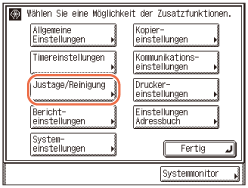
3
Betätigen Sie [ ] oder [
] oder [ ], bis [Spezialmodus M] angezeigt wird → betätigen Sie [Spezialmodus M].
], bis [Spezialmodus M] angezeigt wird → betätigen Sie [Spezialmodus M].
 ] oder [
] oder [ ], bis [Spezialmodus M] angezeigt wird → betätigen Sie [Spezialmodus M].
], bis [Spezialmodus M] angezeigt wird → betätigen Sie [Spezialmodus M].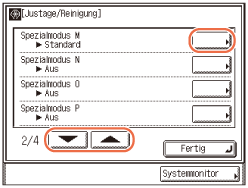
4
Betätigen Sie [Standard], [Niedrig] oder [Hoch] zur Auswahl der gewünschten Einstellung → betätigen Sie [OK].
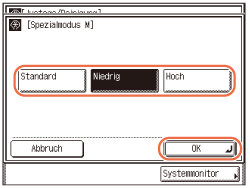
|
|
[Standard]:
|
Durch Auswahl dieser Option wird die Transferausgabe des Systems niedriger eingestellt.
|
|
|
[Niedrig]:
|
Durch Auswahl dieser Option wird die Transferausgabe des Systems niedrig eingestellt.
|
|
|
[Hoch]:
|
Durch Auswahl dieser Option wird die Transferausgabe des Systems höher eingestellt.
|
Der ausgewählte Modus ist eingestellt.
5
Berühren Sie  (Rückstellung), um zum Hauptbildschirm zurückzukehren.
(Rückstellung), um zum Hauptbildschirm zurückzukehren.
 (Rückstellung), um zum Hauptbildschirm zurückzukehren.
(Rückstellung), um zum Hauptbildschirm zurückzukehren.Vermeiden von Papierwellung oder Papierstaus durch eine Umgebung mit hoher Luftfeuchtigkeit
Feuchtes Papier kann sich beim Drucken wellen bzw. einen Papierstau verursachen. Wenn das System in einer Umgebung mit hoher Luftfeuchtigkeit zum Einsatz kommt, sollten Sie den Spezialmodus N verwenden, um zu verhindern, dass sich das Papier wellt oder staut.
|
WICHTIG
|
|
Verwenden Sie kein Papier, das längere Zeit hohen Temperaturen oder hoher Luftfeuchtigkeit ausgesetzt war. Das Bedrucken von solchem Papier kann zu häufigen Papierstaus führen.
|
|
HINWEIS
|
|
Bei Aktivierung des Spezialmodus N dauert der Druckvorgang u. U. länger. Wenn Sie feststellen, dass die Druckgeschwindigkeit nachlässt, deaktivieren Sie diesen Modus.
Die Standardeinstellung ist ‘Aus’.
|
1
Betätigen Sie  (Zusatzfunktionen) → [Justage/Reinigung].
(Zusatzfunktionen) → [Justage/Reinigung].
 (Zusatzfunktionen) → [Justage/Reinigung].
(Zusatzfunktionen) → [Justage/Reinigung].Hilfe finden Sie unter Verbessern der Druckqualität und -dichte
2
Betätigen Sie [ ] oder [
] oder [ ], bis [Spezialmodus N] angezeigt wird → betätigen Sie [Spezialmodus N].
], bis [Spezialmodus N] angezeigt wird → betätigen Sie [Spezialmodus N].
 ] oder [
] oder [ ], bis [Spezialmodus N] angezeigt wird → betätigen Sie [Spezialmodus N].
], bis [Spezialmodus N] angezeigt wird → betätigen Sie [Spezialmodus N].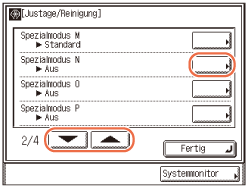
3
Wählen Sie die gewünschte Einstellung aus:
So stellen Sie das System ein, dass automatisch die geeignete Einstellung zur Vermeidung von Papierwellung ausgewählt wird:
|
1
|
Betätigen Sie [Auto] → [OK].
Der ausgewählte Modus ist eingestellt.
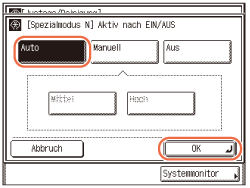 |
So wählen Sie die Einstellung für die Vermeidung von Papierwellung manuell:
|
1
|
Betätigen Sie [Manuell].
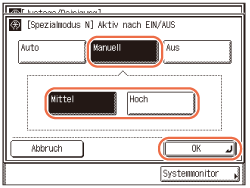 |
|
2
|
Betätigen Sie [Mittel] oder [Hoch] zur Auswahl der Einstellung für die Vermeidung von Papierwellung → betätigen Sie [OK].
[Mittel]:
Verhindert, dass sich feuchtes Papier wellt.
[Hoch]:
Betätigen Sie diese Taste zur effizienteren Vermeidung von Papierwellung als bei Auswahl der Option ‘Mittel’.
Der ausgewählte Modus ist eingestellt.
|
|
WICHTIG
|
|
Wenn Sie diesen Modus bei trockenem Papier auswählen, wird die Druckqualität u. U. schlechter.
|
|
HINWEIS
|
|
Um den Modus zu deaktivieren, betätigen Sie [Aus] → [OK].
Bei Auswahl von [Hoch] wird der Druckvorgang u. U. langsamer.
|
4
Starten Sie das System neu.
Schalten Sie das System aus, warten Sie mindestens 10 Sekunden und schalten Sie es wieder ein.
Vermeiden von Papierstaus beim Bedrucken der Rückseite von bedrucktem Papier
Beim Bedrucken der Rückseite von bedrucktem Papier können Papierstaus häufiger entstehen, da sich das Papier nicht leicht von der Trommel löst. In diesem Fall sollten Sie den Spezialmodus O verwenden, um Papierstaus zu vermeiden.
|
HINWEIS
|
|
Die Standardeinstellung ist ‘Aus’.
|
1
Betätigen Sie  (Zusatzfunktionen) → [Justage/Reinigung].
(Zusatzfunktionen) → [Justage/Reinigung].
 (Zusatzfunktionen) → [Justage/Reinigung].
(Zusatzfunktionen) → [Justage/Reinigung].Hilfe finden Sie unter Verbessern der Druckqualität und -dichte
2
Betätigen Sie [ ] oder [
] oder [ ], bis [Spezialmodus O] angezeigt wird → betätigen Sie [Spezialmodus O].
], bis [Spezialmodus O] angezeigt wird → betätigen Sie [Spezialmodus O].
 ] oder [
] oder [ ], bis [Spezialmodus O] angezeigt wird → betätigen Sie [Spezialmodus O].
], bis [Spezialmodus O] angezeigt wird → betätigen Sie [Spezialmodus O].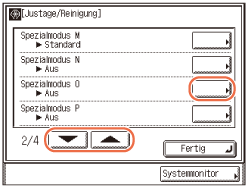
3
Betätigen Sie [Ein] oder [Aus], um den Modus zu aktivieren bzw. zu deaktivieren → betätigen Sie [OK].
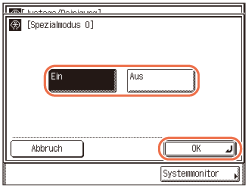
Der ausgewählte Modus ist eingestellt.
4
Berühren Sie  (Rückstellung), um zum Hauptbildschirm zurückzukehren.
(Rückstellung), um zum Hauptbildschirm zurückzukehren.
 (Rückstellung), um zum Hauptbildschirm zurückzukehren.
(Rückstellung), um zum Hauptbildschirm zurückzukehren.Vermeidung von Papierwellung aufgrund des Papiertyps
Bei Verwendung von Papier, das sich leicht wellt wie z. B. leichtes Papier oder Recyclingpapier, können Sie den Spezialmodus P nutzen. Der Spezialmodus P verhindert, dass sich solches Papier wellt.
|
HINWEIS
|
|
Wenn der Spezialmodus N und der Spezialmodus P aktiviert sind, hat der Spezialmodus N Vorrang vor dem Spezialmodus P.
Die Standardeinstellung ist ‘Aus’.
|
1
Betätigen Sie  (Zusatzfunktionen) → [Justage/Reinigung].
(Zusatzfunktionen) → [Justage/Reinigung].
 (Zusatzfunktionen) → [Justage/Reinigung].
(Zusatzfunktionen) → [Justage/Reinigung].Hilfe finden Sie unter Verbessern der Druckqualität und -dichte
2
Betätigen Sie [ ] oder [
] oder [ ], bis [Spezialmodus P] angezeigt wird → betätigen Sie [Spezialmodus P].
], bis [Spezialmodus P] angezeigt wird → betätigen Sie [Spezialmodus P].
 ] oder [
] oder [ ], bis [Spezialmodus P] angezeigt wird → betätigen Sie [Spezialmodus P].
], bis [Spezialmodus P] angezeigt wird → betätigen Sie [Spezialmodus P].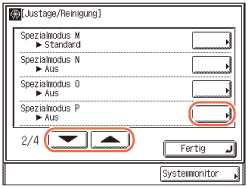
3
Betätigen Sie [Aus], [Mittel] oder [Hoch] zur Auswahl der gewünschten Einstellung → betätigen Sie [OK].
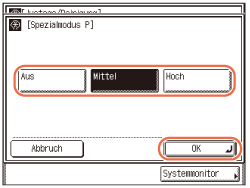
|
|
[Aus]:
|
Betätigen Sie diese Taste, um den Modus zu deaktivieren.
|
|
|
[Mittel]:
|
Betätigen Sie diese Taste, um zu vermeiden, dass sich das Papier wellt.
|
|
|
[Hoch]:
|
Betätigen Sie diese Taste zur effizienteren Vermeidung von Papierwellung als bei Auswahl der Option ‘Mittel’.
|
Der ausgewählte Modus ist eingestellt.
4
Berühren Sie  (Rückstellung), um zum Hauptbildschirm zurückzukehren.
(Rückstellung), um zum Hauptbildschirm zurückzukehren.
 (Rückstellung), um zum Hauptbildschirm zurückzukehren.
(Rückstellung), um zum Hauptbildschirm zurückzukehren.Einstellen der Druckgeschwindigkeit zur Erhöhung der Druckqualität
In manchen Betriebsumgebung ist das Fixieren des Toners auf dem Papier u. U. schwierig. Der Spezialmodus G kann dieses Problem durch Verringerung der Druckgeschwindigkeit lösen, damit der Toner mehr Zeit zum Fixieren auf dem Papier hat. Dieser Modus eignet sich insbesondere beim Bedrucken von schwerem oder leichtem Papier.
|
HINWEIS
|
|
Die Standardeinstellung ist ‘Aus’.
|
1
Betätigen Sie  (Zusatzfunktionen) → [Justage/Reinigung].
(Zusatzfunktionen) → [Justage/Reinigung].
 (Zusatzfunktionen) → [Justage/Reinigung].
(Zusatzfunktionen) → [Justage/Reinigung].Hilfe finden Sie unter Verbessern der Druckqualität und -dichte
2
Betätigen Sie [ ] oder [
] oder [ ], bis [Spezialmodus G] angezeigt wird → betätigen Sie [Spezialmodus G].
], bis [Spezialmodus G] angezeigt wird → betätigen Sie [Spezialmodus G].
 ] oder [
] oder [ ], bis [Spezialmodus G] angezeigt wird → betätigen Sie [Spezialmodus G].
], bis [Spezialmodus G] angezeigt wird → betätigen Sie [Spezialmodus G].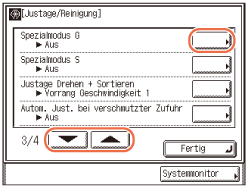
3
Betätigen Sie [Ein] oder [Aus], um den Modus zu aktivieren bzw. zu deaktivieren → betätigen Sie [OK].

Der ausgewählte Modus ist eingestellt.
HINWEIS:
Wenn der Spezialmodus G auf ‘Ein’ eingestellt ist, wird der Druckvorgang u. U. langsamer.
4
Starten Sie das System neu.
Schalten Sie das System aus, warten Sie mindestens 10 Sekunden und schalten Sie es wieder ein.
Verringern der Wartezeit für den nächsten Auftrag
Wenn Sie nach dem Kopieren auf Papier im A4R- und A5R-Format weiter kopieren möchten, kann es einige Zeit dauern, bis das System den Druckvorgang fortsetzt. In diesem Fall sollten Sie den Spezialmodus S verwenden, um die Wartezeit für den nächsten Auftrag zu verkürzen.
|
HINWEIS
|
|
Wenn dieser Modus aktiviert ist, ist das Druckbild des letzten Auftrags u. U. schwach in der nächsten Ausgabe wieder zu sehen.
Die Standardeinstellung ist ‘Aus’.
|
1
Betätigen Sie  (Zusatzfunktionen) → [Justage/Reinigung].
(Zusatzfunktionen) → [Justage/Reinigung].
 (Zusatzfunktionen) → [Justage/Reinigung].
(Zusatzfunktionen) → [Justage/Reinigung].Hilfe finden Sie unter Verbessern der Druckqualität und -dichte
2
Betätigen Sie [ ] oder [
] oder [ ], bis [Spezialmodus S] angezeigt wird → betätigen Sie [Spezialmodus S].
], bis [Spezialmodus S] angezeigt wird → betätigen Sie [Spezialmodus S].
 ] oder [
] oder [ ], bis [Spezialmodus S] angezeigt wird → betätigen Sie [Spezialmodus S].
], bis [Spezialmodus S] angezeigt wird → betätigen Sie [Spezialmodus S].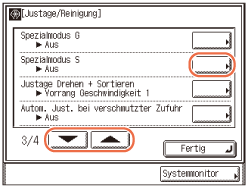
3
Betätigen Sie [Ein] oder [Aus], um den Modus zu aktivieren bzw. zu deaktivieren → betätigen Sie [OK].
Der ausgewählte Modus ist eingestellt.
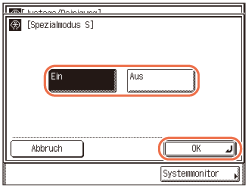
4
Berühren Sie  (Rückstellung), um zum Hauptbildschirm zurückzukehren.
(Rückstellung), um zum Hauptbildschirm zurückzukehren.
 (Rückstellung), um zum Hauptbildschirm zurückzukehren.
(Rückstellung), um zum Hauptbildschirm zurückzukehren.Einstellen der Ausgabegeschwindigkeit im Modus Drehen + Sortieren
Bei der Druckausgabe im Modus Drehen + Sortieren sind zwei verschiedene Kassetten involviert. Zum Wechseln ist eine Wartezeit erforderlich. Sie können diese Wartezeit verkürzen bzw. verlängern, indem Sie wahlweise der Geschwindigkeit oder der Bildqualität den Vorrang geben.
|
WICHTIG
|
|
Diese Einstellung steht nur zur Verfügung, wenn der optionale Finisher (intern) B1 im System installiert ist.
|
|
HINWEIS
|
|
Die Standardeinstellung ist ‘Vorrang Geschwindigkeit 1’.
|
1
Betätigen Sie  (Zusatzfunktionen) → [Justage/Reinigung].
(Zusatzfunktionen) → [Justage/Reinigung].
 (Zusatzfunktionen) → [Justage/Reinigung].
(Zusatzfunktionen) → [Justage/Reinigung].Hilfe finden Sie unter Verbessern der Druckqualität und -dichte
2
Betätigen Sie [ ] oder [
] oder [ ], bis [Justage Drehen + Sortieren] angezeigt wird → betätigen Sie [Justage Drehen + Sortieren].
], bis [Justage Drehen + Sortieren] angezeigt wird → betätigen Sie [Justage Drehen + Sortieren].
 ] oder [
] oder [ ], bis [Justage Drehen + Sortieren] angezeigt wird → betätigen Sie [Justage Drehen + Sortieren].
], bis [Justage Drehen + Sortieren] angezeigt wird → betätigen Sie [Justage Drehen + Sortieren].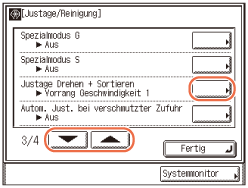
3
Betätigen Sie [Vorrang Geschwindigkeit 1], [Vorrang Geschwindigkeit 2] oder [Vorrang Bild] zur Auswahl der gewünschten Einstellung → betätigen Sie [OK].
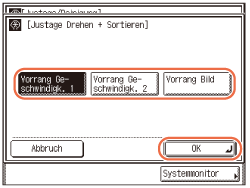
|
|
[Vorrang Geschwindigk. 1]:
|
Betätigen Sie diese Taste, um die Wartezeit zu verkürzen. Dadurch wird die Bildqualität schlechter.
|
|
|
[Vorrang Geschwindigk. 2]:
|
Betätigen Sie diese Taste, um die Wartezeit weniger stark zu verkürzen. Dadurch ist die Bildqualität moderat.
|
|
|
[Vorrang Bild]:
|
Betätigen Sie diese Taste, damit die Bildqualität Vorrang vor der Geschwindigkeit hat. Dadurch ist die Wartezeit u. U. lang, doch die Bildqualität hoch.
|
Der ausgewählte Modus ist eingestellt.
4
Berühren Sie  (Rückstellung), um zum Hauptbildschirm zurückzukehren.
(Rückstellung), um zum Hauptbildschirm zurückzukehren.
 (Rückstellung), um zum Hauptbildschirm zurückzukehren.
(Rückstellung), um zum Hauptbildschirm zurückzukehren.Justage bei verschmutzter Zufuhr
Bei Verschmutzung des Einzugs können Punkte oder Linien auf den Kopien oder Ausdrucken erscheinen. Der Modus “Autom. Just. bei verschmutzter Zufuhr” verhindert, dass Schmutz und Flecken im Einzug auf den Ausdrucken und Kopien zu sehen sind.
|
HINWEIS
|
|
Dieser Modus ist nur dann verfügbar, wenn das System mit dem Einzug ausgestattet ist (optional für den imageRUNNER 2525/2520).
Selbst wenn dieser Modus aktiviert ist, sind u. U. noch Punkte oder Linien zu erkennen. Die Kopien und Ausdrucke wirken jedoch weitaus klarer als bei Deaktivierung dieses Modus.
Die Standardeinstellung ist ‘Ein’.
|
1
Betätigen Sie  (Zusatzfunktionen) → [Justage/Reinigung].
(Zusatzfunktionen) → [Justage/Reinigung].
 (Zusatzfunktionen) → [Justage/Reinigung].
(Zusatzfunktionen) → [Justage/Reinigung].Hilfe finden Sie unter Verbessern der Druckqualität und -dichte
2
Betätigen Sie [ ] oder [
] oder [ ], bis [Autom. Just. bei verschmutzter Zufuhr] angezeigt wird → betätigen Sie [Autom. Just. bei verschmutzter Zufuhr].
], bis [Autom. Just. bei verschmutzter Zufuhr] angezeigt wird → betätigen Sie [Autom. Just. bei verschmutzter Zufuhr].
 ] oder [
] oder [ ], bis [Autom. Just. bei verschmutzter Zufuhr] angezeigt wird → betätigen Sie [Autom. Just. bei verschmutzter Zufuhr].
], bis [Autom. Just. bei verschmutzter Zufuhr] angezeigt wird → betätigen Sie [Autom. Just. bei verschmutzter Zufuhr].
3
Betätigen Sie [Ein] oder [Aus], um den Modus zu aktivieren bzw. zu deaktivieren → betätigen Sie [OK].

Der ausgewählte Modus ist eingestellt.
4
Berühren Sie  (Rückstellung), um zum Hauptbildschirm zurückzukehren.
(Rückstellung), um zum Hauptbildschirm zurückzukehren.
 (Rückstellung), um zum Hauptbildschirm zurückzukehren.
(Rückstellung), um zum Hauptbildschirm zurückzukehren.Einstellen der Dichte zum Drucken von Sicherheitsbildern
Im Spezialmodus E können Sie die Dichte von ausgeblendetem Text und Hintergrund so einstellen, dass diese auf den Ausdrucken besser zu sehen sind. Dieser Modus eignet sich insbesondere für die Druckausgabe von Sicherheitsbildern, wie z. B. von druckfähigen Wasserzeichen.
|
HINWEIS
|
|
Die Standardeinstellung ist ‘Aus’.
|
1
Betätigen Sie  (Zusatzfunktionen) → [Justage/Reinigung].
(Zusatzfunktionen) → [Justage/Reinigung].
 (Zusatzfunktionen) → [Justage/Reinigung].
(Zusatzfunktionen) → [Justage/Reinigung].Hilfe finden Sie unter Verbessern der Druckqualität und -dichte
2
Betätigen Sie [ ] oder [
] oder [ ], bis [Spezialmodus E] angezeigt wird → betätigen Sie [Spezialmodus E].
], bis [Spezialmodus E] angezeigt wird → betätigen Sie [Spezialmodus E].
 ] oder [
] oder [ ], bis [Spezialmodus E] angezeigt wird → betätigen Sie [Spezialmodus E].
], bis [Spezialmodus E] angezeigt wird → betätigen Sie [Spezialmodus E].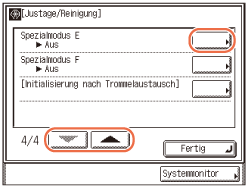
3
Betätigen Sie [Ein] oder [Aus], um den Modus zu aktivieren bzw. zu deaktivieren → betätigen Sie [OK].
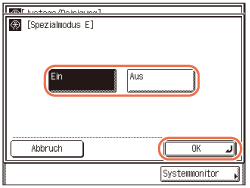
Der ausgewählte Modus ist eingestellt.
4
Berühren Sie  (Rückstellung), um zum Hauptbildschirm zurückzukehren.
(Rückstellung), um zum Hauptbildschirm zurückzukehren.
 (Rückstellung), um zum Hauptbildschirm zurückzukehren.
(Rückstellung), um zum Hauptbildschirm zurückzukehren.Vermeiden von Verschmieren oder Abfärben des Toners auf Ausdrucken
In einer sehr feuchten Umgebung kann der Toner leicht auf den Ausdrucken leicht verschmieren oder abfärben. Der Spezialmodus F kann dieses Problem u. U. lösen.
|
HINWEIS
|
|
Die Standardeinstellung ist ‘Aus’.
|
1
Betätigen Sie  (Zusatzfunktionen) → [Justage/Reinigung].
(Zusatzfunktionen) → [Justage/Reinigung].
 (Zusatzfunktionen) → [Justage/Reinigung].
(Zusatzfunktionen) → [Justage/Reinigung].Hilfe finden Sie unter Verbessern der Druckqualität und -dichte
2
Betätigen Sie [ ] oder [
] oder [ ], bis [Spezialmodus F] angezeigt wird → betätigen Sie [Spezialmodus F].
], bis [Spezialmodus F] angezeigt wird → betätigen Sie [Spezialmodus F].
 ] oder [
] oder [ ], bis [Spezialmodus F] angezeigt wird → betätigen Sie [Spezialmodus F].
], bis [Spezialmodus F] angezeigt wird → betätigen Sie [Spezialmodus F].
3
Betätigen Sie [Aus], [MODUS 1], [MODUS 2] oder [MODUS 3] zur Auswahl der gewünschten Einstellung → betätigen Sie [OK].

|
|
[Aus]:
|
Betätigen Sie diese Taste, um den Modus zu deaktivieren.
|
|
|
[MODUS1]:
|
Betätigen Sie diese Taste, damit der Toner auf den Ausdrucken nicht verschmiert oder abfärbt.
|
|
|
[MODUS2]:
|
Betätigen Sie diese Taste, um das Verschmieren oder Abfärben des Toners auf den Ausdrucken noch effizienter zu vermeiden als bei [MODUS1]. Verwenden Sie diesen Modus, wenn das Problem nach Auswahl von [MODUS1] weiterhin besteht.
|
|
|
[MODUS3]:
|
Betätigen Sie diese Taste, um das Verschmieren oder Abfärben des Toners auf den Ausdrucken noch effizienter zu vermeiden als bei [MODUS1] oder [MODUS2]. Verwenden Sie diesen Modus, wenn das Problem nach Auswahl von [MODUS2] weiterhin besteht.
|
Der ausgewählte Modus ist eingestellt.
4
Berühren Sie  (Rückstellung), um zum Hauptbildschirm zurückzukehren.
(Rückstellung), um zum Hauptbildschirm zurückzukehren.
 (Rückstellung), um zum Hauptbildschirm zurückzukehren.
(Rückstellung), um zum Hauptbildschirm zurückzukehren.